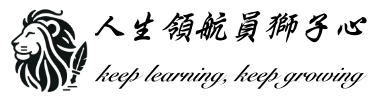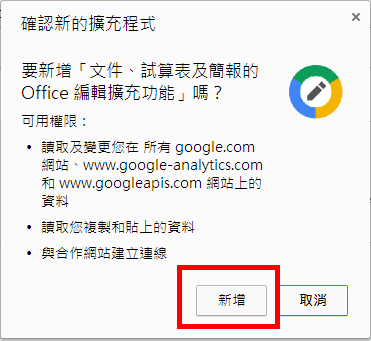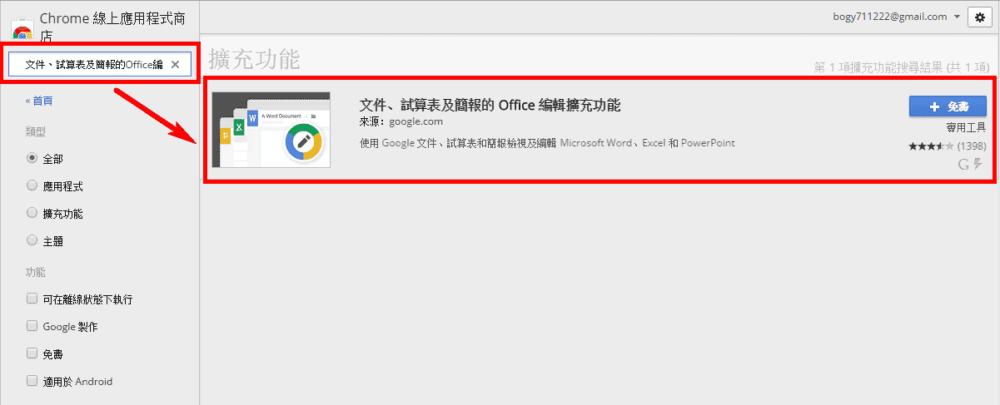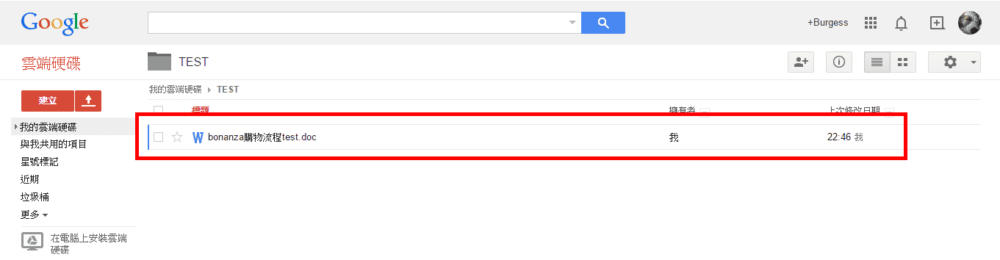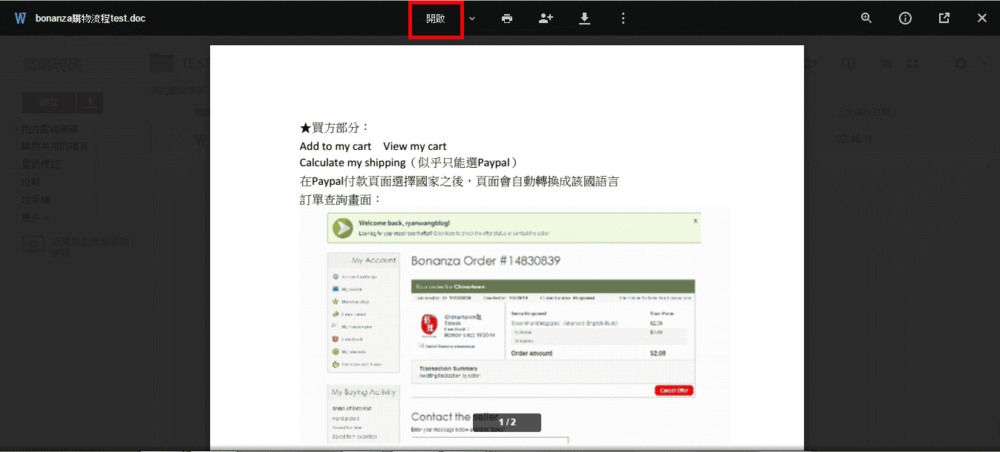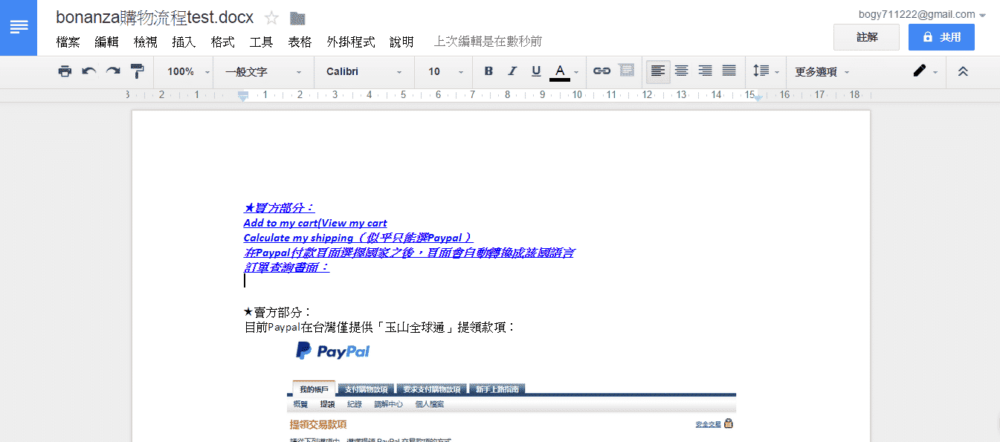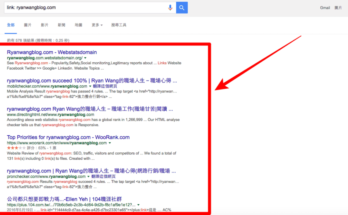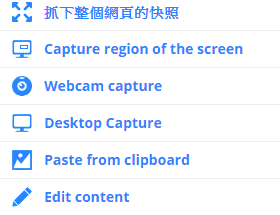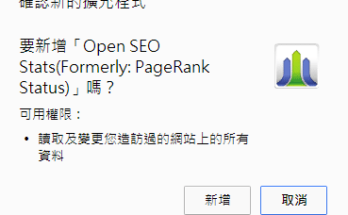◎應用程式名稱:
文件、試算表及簡報的Office編輯擴充功能
◎下載網址:
Google雲端硬碟能夠讓你不用攜帶USB、隨身硬碟,只要能夠上網,就能隨時隨地編輯、存取各種文件或是檔案資料,針對Google文件的部分,還能夠自由設定要與誰共享、甚至是共同編輯同一份文件,這樣簡單又實用的功能應用,相信讓許多人每天都離不開對於Google雲端硬碟的依賴,不過Google雲端硬碟方便歸方便,但是Google文件編輯的功能畢竟還是沒有Microsoft的office系列文書處理軟體來的強大,然而每當你將想要持續編輯的Microsoft office文件上傳到Google雲端硬碟時,頂多僅能檢視,但卻無法直接編輯(除非轉成Google文件格式………),而得先下載到桌面完成編輯之後,再次上傳到Google雲端硬碟上,實在是相當麻煩……………..
不過這款Google Chrome的應用程式「文件、試算表及簡報的Office編輯擴充功能」,卻能夠解決你多年來的困擾,以下就來看看安裝及應用程式介紹瞜~~
※程式安裝說明:
Step1:
在google chrome線上應用程式的搜尋輸入「文件、試算表及簡報的Office編輯擴充功能」,找到「文件、試算表及簡報的Office編輯擴充功能」應用程式:
Step2:
點選「+免費」按鈕後,在跳窗畫面點選「新增」,即完成程式安裝動作:
※「文件、試算表及簡報的Office編輯擴充功能」應用程式介紹:
安裝完畢之後,你可以直接上傳你的任何office文件至Google雲端硬碟:
點擊後文件後,進入Google雲端硬碟的文件瀏覽畫面,滑鼠點兩下「開啟」後,就可以進入編輯畫面:
以下就是編輯畫面瞜,是不是很方便呢~~
我堅信「均衡,才是通往成功的唯一道路」! !除了工作,還得兼顧生活品質才能讓你走得長遠、走的順遂,因此「認真玩樂,開心工作」,一向是我面對生活的態度,也是本站成立的最大宗旨。從現在開始,就讓大家跟著人生領航員獅子心一起體驗這個充滿挑戰與樂趣的職場人生,也希望能夠幫助各位從中找回你的工作熱忱。